Marvel's Spider-Man 2 es un juego hermoso y ofrece una gran cantidad de configuraciones gráficas para ajustar tu experiencia. Aquí están las mejores configuraciones gráficas para el último éxito de PS5 de Insomniac.

Spider-Man 2 es indiscutiblemente muy impresionante en cuanto a sus gráficos y rendimiento. El juego se ve fantástico y funciona sin problemas en cualquier situación, especialmente si eliges las configuraciones correctas.
Como ya estamos acostumbrados en sus juegos, Insomniac una vez más ofrece una gran cantidad de opciones diferentes para ajustar el aspecto y la sensación del juego. En EarlyGame probamos extensamente las configuraciones gráficas de Spider-Man 2 en diferentes configuraciones y te mostraremos qué debes elegir.
Mejores configuraciones gráficas en Spider-Man 2
Spider-Man 2 ofrece dos modos gráficos diferentes. Aquí están las descripciones oficiales para ellos:
- Fidelidad: Este modo apunta a 30 fotogramas por segundo y ofrece la mejor calidad de imagen y resolución. Todas las características de trazado de rayos están activadas, incluyendo reflejos con trazado de rayos, trazado de rayos en el agua y trazado de rayos en los interiores de las ventanas. Todos los sistemas gráficos están al máximo, incluyendo la densidad de peatones, la densidad de tráfico y el detalle del cabello.
- Rendimiento: Este modo apunta a 60 fotogramas por segundo. Incluye características de trazado de rayos simplificadas para algunos casos de uso. La densidad de peatones y tráfico puede disminuir en algunas áreas, y el detalle fino del cabello está simplificado.
Mientras que la configuración de "Fidelidad" es agradable si quieres disfrutar de esa calidad 4K, bloquea el juego a una velocidad de fotogramas de 30 por segundo (FPS). Aunque la calidad visual es impresionante, en un juego tan rápido y fluido como Spider-Man 2, definitivamente deberías optar por el modo de Rendimiento.
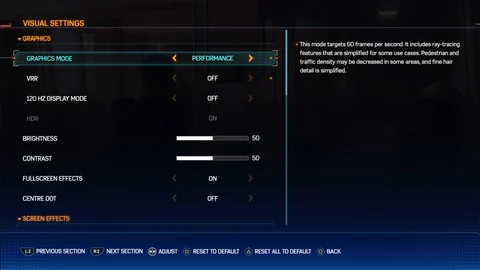
Con este modo activado, el juego siempre apuntará a 60 FPS ¡y generalmente los alcanzará! Por supuesto, esto tiene un costo en cuanto a la fidelidad visual, pero no pierdes mucho aquí. El juego sigue luciendo increíble, simplemente no alcanza una resolución de 4K y pierdes algunos detalles en áreas específicas, como el cabello y la densidad del tráfico.
Sin embargo, hay un escenario en el que Fidelidad podría ser tu modo de elección. Si tienes un televisor o monitor con una frecuencia de actualización de 120 HZ, que admita VRR, deberías probar el modo gráfico de Fidelidad con VRR ajustado a "Suavizado" y el modo de 120 HZ configurado en Automático. Puedes verificar si tu pantalla admite esto en la configuración del sistema de PS5 bajo Configuración/Pantalla y Video/Salida de Video/VRR.
La elección de estas opciones te proporcionará esas impresionantes imágenes en 4K que deseas, mientras que el juego apuntará a una velocidad de fotogramas de 40 HZ. Esta velocidad de fotogramas es, en términos técnicos, el punto intermedio entre 30 y 60 FPS y se siente mucho más suave que los bloqueados 30 FPS que obtienes al usar solo el modo de Fidelidad.Si quieres optar por un término medio entre una velocidad de fotogramas suave y la máxima resolución posible en Spider-Man 2, definitivamente deberías probar este método. Nuevamente, necesitas un monitor de 120 HZ con capacidades VRR, de lo contrario, esto no funcionará.
¡Sigue leyendo para ver más opciones y más guías para Spider-Man 2!
Otras configuraciones visuales
El resto de las configuraciones incluye las habituales, como brillo, contraste y desenfoque de movimiento. Para ser honestos, terminamos dejando todas esas opciones en la configuración predeterminada. Sin embargo, hay algunas opciones que permiten ciertos ajustes personales.
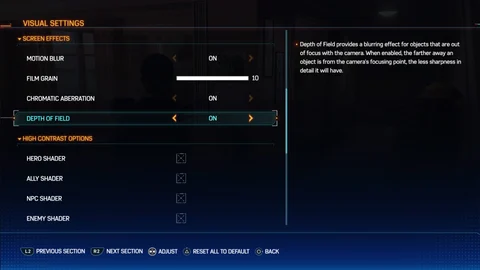
¿Quieres que las luminosas y vibrantes calles de Nueva York resalten un poco más? Aumenta ese contraste. ¿No te gusta el desenfoque de movimiento? ¡Desactívalo! ¿Los efectos de pantalla completa te molestan? ¡Desactívalos también!
No tuvimos problemas con las configuraciones predeterminadas, pero si sientes que algún aspecto específico de los gráficos te molesta, definitivamente asegúrate de revisar estas opciones y probar algunas cosas.
Entre las muchas opciones de accesibilidad en Spider-Man 2, también hay algunas configuraciones visuales. Si necesitas ayuda con la visibilidad, definitivamente echa un vistazo a las opciones de sombreado y alto contraste. La opción "Punto Central" podría ayudarte con el mareo por movimiento, en caso de que tengas problemas con eso en Spider-Man 2.</
El artículo original fue escrito por Faris Delalic.



























